Начиная с версии Quartus 21.1 в качестве инструмента моделирования вместо ModelSim в комплекте идет QuestaSim. При этом, версия QuestaSim Starter edition. Несмотря на то, что данное ПО фактически является бесплатным, необходимо все же получить на него бесплатную лицензию и корректно “установить” ее на ПК.
Получение лицензии
Note: Предполагается, что у Вас уже есть аккаунт на IntelFPGA, потому что без него нельзя скачать QuestaSim.
Для создания файла лицензии необходимо зайти в IntelFPGA Self-Licensing Center под своим аккаунтом. На открывшейся странице необходимо выбрать пункт меню “Sign up for Evaluation or Free Licenses”.
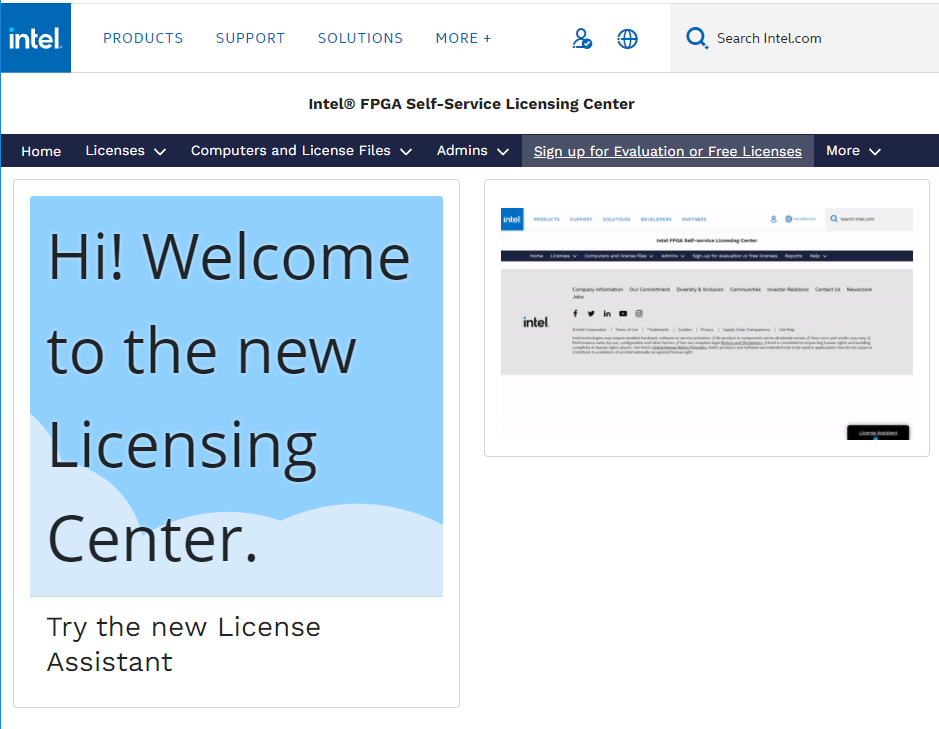
На странице отобразится список доступных для лицензирования продуктов, в частности, Questa*-Intel® FPGA Starter Edition. Для того, чтобы начать создание лицензии необходимо выбрать строку c Questa и в столбце “Number of Seats” указать количество мест, которое будет обеспечиваться будущей лицензией.
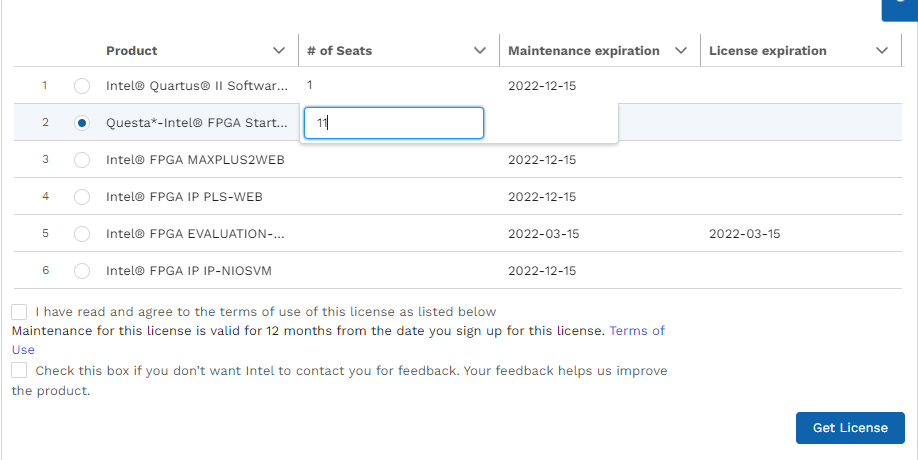
После чего прочесть пользовательское соглашение и отметить галочку о его прочтении. По желанию можно поставить галочку если не хотите чтобы Intel с Вами связался по вопросу сбора обратной связи. И теперь кликаем кнопку Get License.
В появившемся поле необходимо указать информацию о машине, на которой будет лежать лицензия.
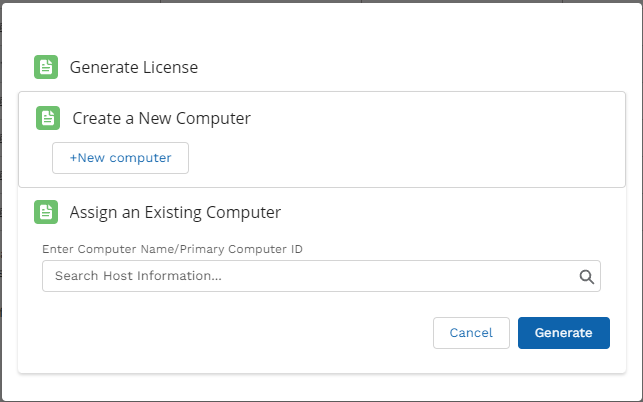
Если Вы ранее никогда не генерировали лицензии, то необходимо нажать +New computer и заполнить информацию. Так, если Вы планируете использовать только на своем ПК, необходимо указать имя ПК, его вид, тип лицензии и ID ПК, под которым подразумевается его MAC.
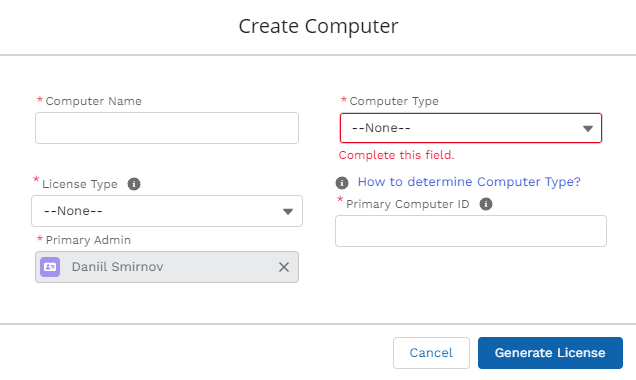
Указав всю информацию необходимо нажать Generate License, после чего через некоторое время Вам на почту пришлю файл с расширением *.dat.
Установка лицензии
Note: Информация описана пока что только для пользователей Windows, постараюсь вскоре дополнить для Linux (вообще вроде как для Linux порядок такой же как и для Modelsim).
В письме будет довольно подробная информация о вариантах установки лицензии со ссылками на актуальные документы по типу Quartus Prime Software Installation and Licensing Manual (.pdf). Что делал я:
- Переместил dat-файл в папку с ПО (D:/IntelFPGA)
- В переменных среды (Панель управления -> Система -> Дополнительные параметры системы -> Переменные среды) создал/изменил переменные
LM_LICENSE_FILEиMGLS_LICENSE_FILE, указав в них абсолютный путь до лицензии включая её имя.
После этого запустил Questa в формате GUI и все сработало! Надеюсь Вам помогла эта инструкция, если нет, то здесь работают комментарии, либо можно написать мне в Телеграмм @suggestmenews_bot